
@JUNP_Nです。地味に便利なMacの「メッセージ」アプリですが、iOS 8、OS X YosemiteからiPhoneのSMS/MMSもメッセージアプリから送受信することが可能になりました。設定方法は超簡単なのでご紹介。
MacのメッセージアプリからiPhoneのSMS/MMSを送受信できるようになりました
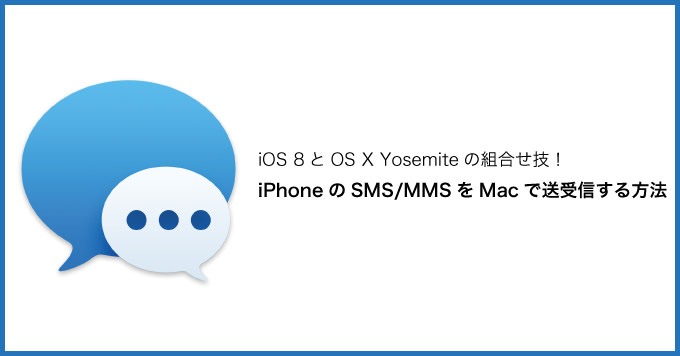
iOS 8、OS X Yosemiteの組合せになってかなりiOS端末とMacの連携がより強くなりましたが、とうとうiPhoneでのSMS/MMSのメッセージをMacから行うことができるようになりました。
利用するのはMacの「メッセージ」アプリ。最近はLINEやTwitterのDM、Facebookメッセージでの連絡が増えてきてSMS/MMSはほとんど使わないという人も多いかもしれませんが、メッセージアプリはFacebookメッセージの送受信もできるなど、地味に便利なアプリです。
SMS/MMSを連携させる設定はiPhoneとMacの両方から行います!
まず、iPhoneの設定アプリから「メッセージ > メッセージ転送」をタップします。すると同じApple IDが利用されているデバイスが表示されるので転送したいMacを選択します。
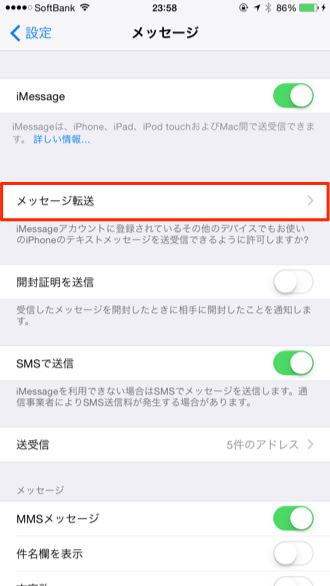 | 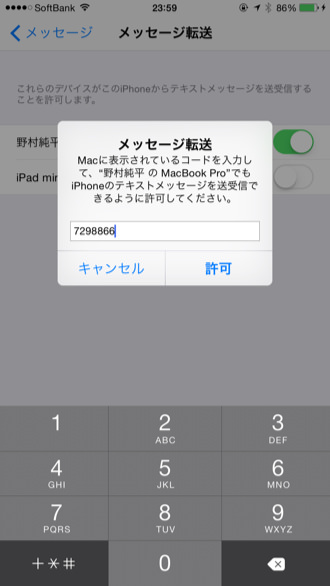 |
Macを選択するとMacのメッセージアプリが起動し「コードをiPhoneに入力してください」と表示されるので、その通りにiPhoneへコードを入力すればOK。
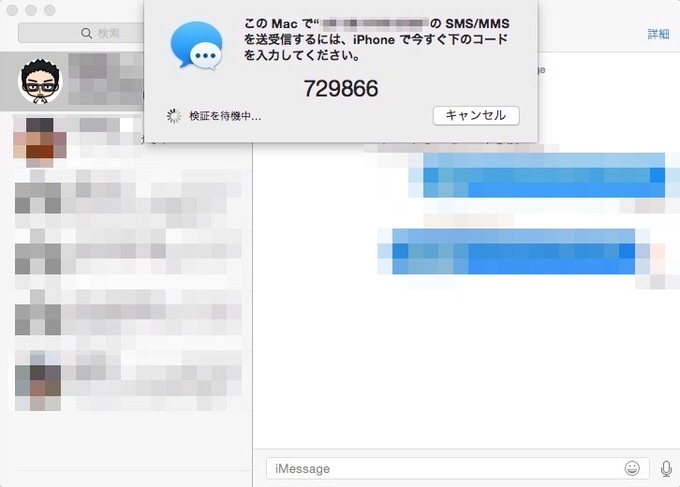
これでiPhoneに来るSMS/MMSをMacで受信することができるようになります。簡単な設定だけなのでMacを使っている人は是非お試しください。
OS X Yosemiteの使い方・小技・裏技
- iPhoneのSMS/MMSをMacから送受信する方法
- Appleのクラウドストレージ!MacでiCloud Driveを有効にする方法
- 超便利!MacならiPhoneでのテザリングがワンクリック!「Instant Hotspot」
- Macの通知センター(ウィジェット)に対応したアプリまとめページが公開
- 超簡単!Macで複数のファイル名を一括で変更する方法!連番付きも可能!
- 特別なアプリは必要なし!MacでiPhoneのキャプチャ動画を撮影する方法
- OS X YosemiteのSpotlightが高機能!検索だけじゃなく、計算や通貨変換など色々できる!
iOS 8の使い方・小技・裏技
- Safariからの検索が捗る「クイックWebサイト検索」は今すぐ設定したほうがいい!
- iPhoneのSMS/MMSをMacから送受信する方法
- 【iPhone裏技】「フォルダの中にフォルダを入れる方法」はiOS 8でも有効!
- 【iPhone裏技】「消せない標準アプリを消す方法」もiOS 8で利用可能!
- 超絶便利!iOS 8の新機能「App Extension」でSafariが超進化してやばすぎる!
- iOS 8のマルチタスクで表示される「よく使う項目」と「履歴」を非表示にする方法
- iOS 8で便利になった通知センターは活用すべき!ウィジェット機能は活用したほうがいい!
- 【便利】iPhoneでバッテリーの消費が大きいアプリを確認する方法
- 【小技】知ってると知らないでは大違い!iPhoneで文字入力を効率よく行う方法!
- 【保存版】iPhoneのバッテリーを長持ち節約させる15項目(iOS 8)
- 【裏技】iPhoneのフォルダ名を空欄にする方法(iOS 8)
